在proteus中仿真MSP430单片机的设置方法
IAR proteus MSP430仿真的调试方法

IAR部分1.新建工作空间2.新建工程,配置工程属性,参考下面说明3.新建文件,例如mytest1.c,注意此时文件并没有添加到工程中,需要手动点击4.右键点击工程,选择ADD,file,然后找到你刚才写的mytest1.c添加进去即可。
5.点击make按钮,生产所需的文件注意:对于MSP430仿真,主要是头文件和输出文件的形式问题1.头文件写#include “io430.h”,不用写具体的型号,这是因为这个文件是条件编译文件,具体的芯片信号是设置工程属性时决定的#include "io430.h"int main (void){volatile unsigned int i;volatile unsigned int count=0;WDTCTL = WDTPW+WDTHOLD; // Stop WDTP4DIR |= BIT4 + BIT5 + BIT6; // P4.4,P4.5,P4.6 set as outputwhile(1) // continuous loop{P4OUT ^= BIT4 + BIT5 + BIT6; // XOR P4.4,P4.5,P4.6for(i=20000;i>0;i--); // Delay}}2.输出文件形式,就是配置工程属性里面决定的。
右键工程,现在option,先配置仿真芯片信号,这个属性决定了IO430.h头文件会选取那个芯片的头文件进行条件编译,主要是存储空间地址问题,如下图所示配置输出文件,输出HEX文件,配置编译器等。
第二部分proteus1。
建立工程,选择芯片2. 连接电路3. 给芯片装载程序,即16进制文件4. 仿真注:芯片型号要与程序对应的IAR调试的程序芯片一致,否则会报错,主要是因为各个芯片的存储器地址不一样,仿真器无法运行。
这种方法使加载第三方开发的程序,生成16进制文件,然后装载仿真器进行仿真方法二,利用Proteus自带的编译器进行仿真新建工程,选择芯片MSP430,选择编译器,选择GCC MSP430编译器然后就可以在PROTEUS中建立c编译后自动加载到芯片中进行仿真。
proteus的msp430仿真,一学就会资料讲解

第一步:在IAR中编写430程序:
为了便于实现和理解,我的例子比较简单,程序将P3OUT中的数据传给P2IN,然后再把P2IN中的数据给P1OUT,最后输出到LED灯,程序如下:
#include <msp430x14x.h>
int main( void )
{
while(1);
}
第二步:将程序生成为hex文件
右键TEST2,如图1,点击Option
图1
选中左边栏中的Linker,然后点击右栏中的output,如图2
图2
勾中Output file下的”Override default”选项并将输出文件名后辍改为”.hex”.在Format选项框中选中Other,Output后选择”inter-extended”。其他的值保持默认,点击确定。
点击”make”,生成proteus中需要的“.hex”文件,该文件生成在Debug文件夹下的Exe中,如图3
图3
第三步:proteus中搭建好电路
图4
第四步:双击单片机导入生成的.hex程序,运行,就得到所要的结果
图5
WDTCTL = WDTPW + WDTHOLD;//关闭看门狗
P3DIR = 0xff;//P3设ห้องสมุดไป่ตู้为输出,P2设置为输入,P1设置为输出
P2DIR = 0x00;
P1DIR = 0xff;
P3OUT = 0x4a;//P3输出灯的控制信息,并通过连线传给P2IN
P1OUT = P2IN;//P2将信息给P1
MSP-FET430UIF仿真器使用说明
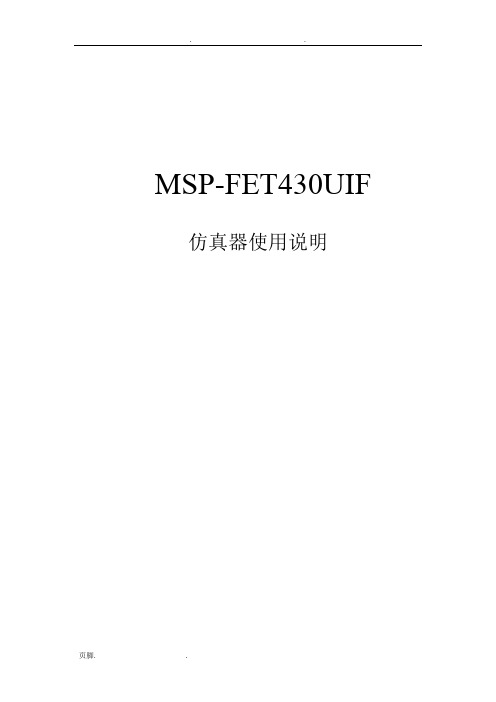
MSP-FET430UIF 仿真器使用说明目录1.功能描述2.JTAG连接关系3.IAR开发环境的安装4.仿真器驱动的安装5.配置仿真器及仿真方法5.1编译程序5.2正确设置仿真器的参数5.3如何用msp430仿真器调试程序5.4第三方软件下载程序6.注意事项7.常见问题答解1. 功能描述a. 本仿真器为USB接口的JTAG仿真器。
USB口从计算机取电,不需要外接源,并能针对不同需求给目标板或用户板提供1.8V~3.6V(300mA)电源。
b. 对MSP430低功耗flash全系列单片机进行编程和在线仿真.c. 完全兼容TI仪器原厂MSP-FET430UIF开发工具。
d. 支持在线升级,烧熔丝加密。
e. 采用TI仪器标准的2×7 PIN(IDC-14)标准连接器。
f. 支持IAR430、AQ430、HI-TECH、GCC 以及TI等一些第三方编译器集成开发环境下的实时仿真、调试、单步执行、断点设置、存储器容查看修改等。
g. 支持程序烧写读取和熔丝烧断功能。
h. 支持JTAG、SBW(2 Wire JTAG)接口。
i. 支持固件升级功能。
2. JTAG连接关系仿真器与目标板上MSP430系列MCU的连接关系分为2线连接和4线连接,如下两图所示:(注意:JTAG 接口的定义描述也可以由下图得到)4 线连接关系示意图2 线连接关系示意图3. IAR开发环境的安装我以iar for msp430 5.5.为例,但是建议安装我们提供的iar for msp430 5.2;首先,运行“配套光盘:\ msp430软件\IAR安装软件及注册机iar for msp430 5.5.rar”解压并进行安装。
安装步骤如下图所示等待,直至出现如下图点击“next”直至如下图点击“next”直至如下图运行“配套光盘:\IAR安装软件及注册机for msp430 5.5文件夹中的IAR kegen PartA.exe 文件来获取上图的License#,如下图所示:将license number中的容复制到License#中,点击next,获得如下图将注册机license key的容复制到安装软件的license key中,安装目录默认。
用Proteus仿真单片机的方法

用PROTEUS对单片机进行仿真实例Proteus软件是英国Labcenter Electronics公司的一款电路设计与仿真软件,它包括ISIS、ARES等软件模块,ARES模块主要用来完成PCB 的设计; ISIS模块用来完成电路原理图的布图和仿真。
它可以进行模拟电路仿真、数字电路仿真,也可以进行单片机及其外围电路组成的系统的仿真;软件提供了各种虚拟仪器,如示波器、逻辑分析仪、信号发生器、电压表、电流表等。
和其它仿真软件相比,Proteus ISIS最大特色是对单片机系统的仿真,目前支持的单片机类型有: 68000系列、8051系列、ARM系列、AVR系列、PIC系列、Z80系列、HC11系列等。
本文主要介绍Proteus软件在单片机方面的仿真功能,即ISIS模块的用法。
在单片机学习开发的过程中,程序的调试是一个很重要的环节,要安装电路进行实验,而且电路在调试过程中往往要进行调整和改变,这不紧增加了费用和难度,而且也影响了学习和开发的进度,这也成了一些初学者学习的障碍。
如果使用Proteus 软件就可以大大节省时间和开发费用,可以在软件仿真通过后再制作印刷电路板进行电路实验。
一、Proteus ISIS软件的工作环境和一些基本使用方法下面通过一个流水灯的实例来说明Proteus的基本使用方法,使用的软件版本是Proteus.Professional 7.1 SP2。
流水灯使用AT89C51单片机,用P2口作输出口。
先在Keil uVision编译器中输入下列程序:#include <reg51.h>void Delay1ms(unsigned int count)//延时子程序{unsigned int i,j;for(i=0;i<count;i++)for(j=0;j<120;j++);}main() //主程序{unsigned char LEDIndex = 0;bit LEDDirection = 1;while(1){if(LEDDirection)P2 = ~(0x01<<LEDIndex);elseP2 = ~(0x80>>LEDIndex);if(LEDIndex==7)LEDDirection = !LEDDirection;LEDIndex = (LEDIndex+1)%8;Delay1ms(200);}}将上述程序编译生成目标文件LED.hex。
MSP430仿真器的使用说明

MSP430仿真器的使用说明:忠兴淘宝店编辑/shop/view_shop-b67ee37d0a464a503ca6e62679b00af2.htm适用型号:支持除MSP430F20XX系列外所有flash系列430单片机。
功能:MSP430JTAG仿真器可通过目标板或用户板对MSP430FLASH 全系列的单片机芯片进行嵌入系统的设计开发、下载调试等在线仿真功能。
适用型号:支持除MSP430F20XX系列外所有flash系列430单片机。
功能:MSP430JTAG仿真器可通过目标板或用户板对MSP430FLASH 全系列的单片机芯片进行嵌入系统的设计开发、下载调试等在线仿真功能。
特点:1.对MSP430FLASH全系列单片机进行编程和在线仿真;2.完全兼容德州仪器原厂FET(Flash Emulation Tool)系列的MSP430开发工具;3.采用TI官方标准14芯MSP430JTAG接口(可替代官方JTAG下载线)。
;4.支持IAR430、AQ430、HI-TECH、GCC以及TI一些第三方编译器集成开发环境下的实时仿真、调试、单步执行、断点设置、存储器内容查看修改等;6.体积小巧,适于便携7.下载程序或仿真的时候必须使用USB的电源作为开发板的电源JTAG仿真器接口图仿真器的电路图:(TI标准电路)为了布板的方便,本仿真器的电路在选用74HC244的管脚时和本电路存在差异,但不影响任何功能。
IRA软件上有三个地方需要设置,没设置好下载不了程序。
设置如下:代码编译好后,在工作空间里面可以看到我们保存的项目的名称,用鼠标在项目的根目录上点击右键。
并选择option。
设置1:在Device里选择开发板的目标芯片Debugger.设置3:单击Category 中的Debugger 中的FET Debugger 中的Connection ,选择Texas TexasInstrumentInstrument LPT-IF.。
protues如何进行仿真操作

方法/步骤
第二步:在弹出的窗口中,选择“执 行”轿改选项。特兼耻
方法/步骤
第三步:即可在露常绘图区看到我们 的仿真结果。
参考资料:玩转机器人:基于Proteus的电路原理仿真(移动视频版)
《玩转机器人:基于Proteus的电路原理仿真(移动视频版)》是2020年电子工业出版社出版的 图书,作者是刘波。
protues如何进行仿真操作?
参考资料:基于Proteus仿真的单片机技能应用
《基于Proteus仿真的单片机技能应用》是2014年3月电子工业出版社出版的图书,作者是金杰、 郭宝生。
内容介绍
protues如何进行仿真操作?
方法/步骤
第一步:在我们的protues软件菜单 栏的上方点击“调试”按钮。
参考资料:零起点学Proteus单片机仿真技术
《零起点学Proteus单片机仿真技术》是2012年机械工业出版社出版的图书,作者是范海绍 。
参考资料:Proteus教程——电子线路设计、制版与仿真
《Proteus教程——电子线路设计、制版与仿真》是2008年9月清华大学出版社出版的图书,作 者是朱清慧、张凤蕊、翟天嵩等。
参考资料:基于PROTEUS电路及单片机仿真教程
《基于PROTEUS电路及单片机仿真教程》是2013年西安电子科技大学出版社出版的图书,作者是 熊建平、马鲁娟、李益民。
感谢观看
参考资料:基于PROTEUS 的单片机系统设计与仿真实例
《基于PROTEUS的单片机系统设计与仿真实例》是 2012年出版的图书,作者是蒋辉平、周国雄。
参考资料:Proteus教程:电子线路设计、制版与仿真
《Proteus教程:电子线路设计、制版与仿真》,是清华大学出版社2011年6月1日出版的图书, 作者是朱清慧。
proteus的msp430仿真,一学就会

第一步:在IAR中编写430程序:
为了便于实现和理解,我的例子比较简单,程序将P3OUT中的数据传给P2IN,然后再把P2IN 中的数据给P1OUT,最后输出到LED灯,程序如下:
#include <msp430x14x.h>
int main( void )
{
WDTCTL = WDTPW + WDTHOLD; //关闭看门狗
P3DIR = 0xff; //P3设置为输出,P2设置为输入,P1设置为输出
P2DIR = 0x00;
P1DIR = 0xff;
P3OUT = 0x4a; //P3输出灯的控制信息,并通过连线传给P2IN
P1OUT = P2IN; //P2将信息给P1
while(1);
}
第二步:将程序生成为hex文件
右键TEST2,如图1,点击Option
图1
选中左边栏中的Linker,然后点击右栏中的output,如图2
图2
勾中Output file下的”Override default”选项并将输出文件名后辍改为”.hex”.在Format选项框中选中Other, Output 后选择”inter-extended”。
其他的值保持默认,点击确定。
点击”make”,生成proteus中需要的“.hex”文件,该文件生成在Debug文件夹下的Exe 中,如图3
图3
第三步:proteus中搭建好电路
图4
第四步:双击单片机导入生成的.hex程序,运行,就得到所要的结果
图5。
Proteus仿真软件使用方法
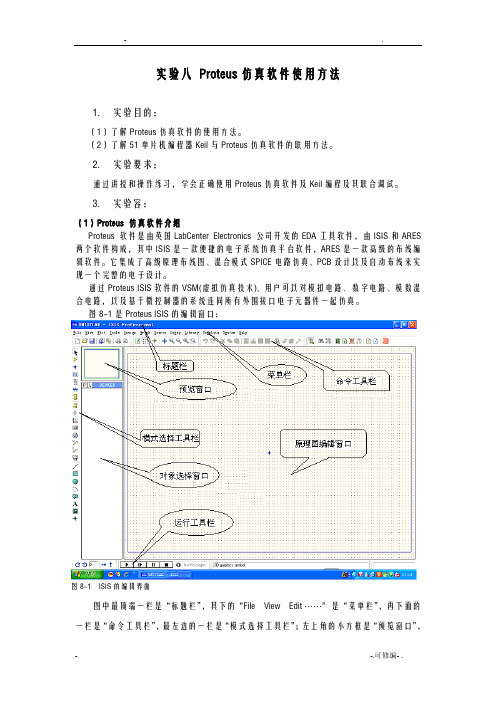
实验八Proteus仿真软件使用方法1.实验目的:(1)了解Proteus仿真软件的使用方法。
(2)了解51单片机编程器Keil与Proteus仿真软件的联用方法。
2.实验要求:通过讲授和操作练习,学会正确使用Proteus仿真软件及Keil编程及其联合调试。
3.实验容:(1)Proteus 仿真软件介绍Proteus 软件是由英国LabCenter Electronics 公司开发的EDA工具软件,由ISIS和ARES 两个软件构成,其中ISIS是一款便捷的电子系统仿真平台软件,ARES是一款高级的布线编辑软件。
它集成了高级原理布线图、混合模式SPICE电路仿真、PCB设计以及自动布线来实现一个完整的电子设计。
通过Proteus ISIS软件的VSM(虚拟仿真技术), 用户可以对模拟电路、数字电路、模数混合电路,以及基于微控制器的系统连同所有外围接口电子元器件一起仿真。
图8-1是Proteus ISIS的编辑窗口:图8-1 ISIS的编辑界面图中最顶端一栏是“标题栏”,其下的“File View Edit ……”是“菜单栏”,再下面的一栏是“命令工具栏”,最左边的一栏是“模式选择工具栏”;左上角的小方框是“预览窗口”,其下的长方框是“对象选择窗口”,其右侧的大方框是“原理图编辑窗口”。
选择左侧“模式选择工具栏”中的图标,并选择“对象选择窗口”中的P按钮,就会出现如图8-2的元器件选择界面:图8-2 元器件库选择界面在元器件列表框中点击你需要的器件类型(例如:电阻-Resistors,单片机芯片-MicroprocessorICs, LED-Optoelectronics)或在左上角的关键字(Keywords)框中输入你需要的器件名称的关键字(如:信号源- Clock, 运放- CA3140等),就会在图8-2中间的大空白框列出你所需的一系列相关的元件。
此时,你可用鼠标选中你要的元件,则图8-2右上角的预览框会显示你所要元件的示意图,若就是你要的元器件,则点击OK按钮,该元器件的名称就会列入位于图8-1左侧的“对象选择窗口”中(参见图1左侧下方框)。
proteus的msp430仿真,一学就会
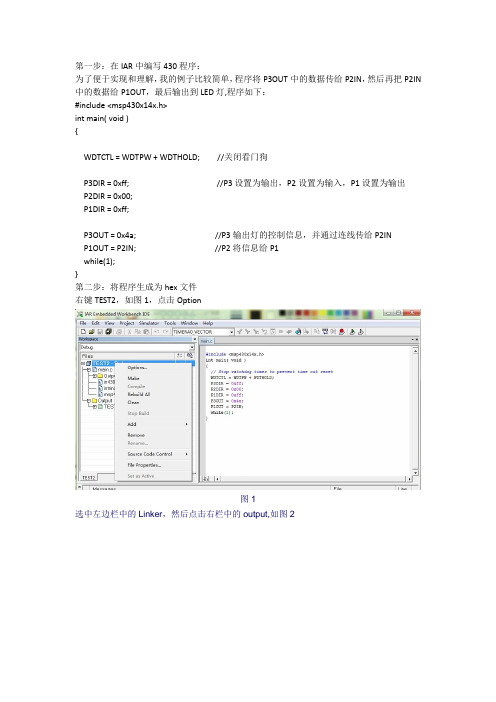
P2DIR = 0x00;
P1DIR = 0xff;
P3OUT = 0x4a;//P3输出灯的控制信息,并通过连线传给P2IN
P1OUT = P2IN;//P2将信息给P1
while(1);
}
第二步:将程序生成为hex文件
右键TEST2,如图1,点击Option
图3
第三步:proteus中搭建好电路
图4
第四步:双击单片机导入生成的.hex程序,运行,就得பைடு நூலகம்所要的结果
图5
第一步:在IAR中编写430程序:
为了便于实现和理解,我的例子比较简单,程序将P3OUT中的数据传给P2IN,然后再把P2IN中的数据给P1OUT,最后输出到LED灯,程序如下:
#include <msp430x14x.h>
int main( void )
{
WDTCTL = WDTPW + WDTHOLD;//关闭看门狗
图1
选中左边栏中的Linker,然后点击右栏中的output,如图2
图2
勾中Output file下的”Override default”选项并将输出文件名后辍改为”.hex”.在Format选项框中选中Other,Output后选择”inter-extended”。其他的值保持默认,点击确定。
点击”make”,生成proteus中需要的“.hex”文件,该文件生成在Debug文件夹下的Exe中,如图3
msp430基于proteus的基本程序
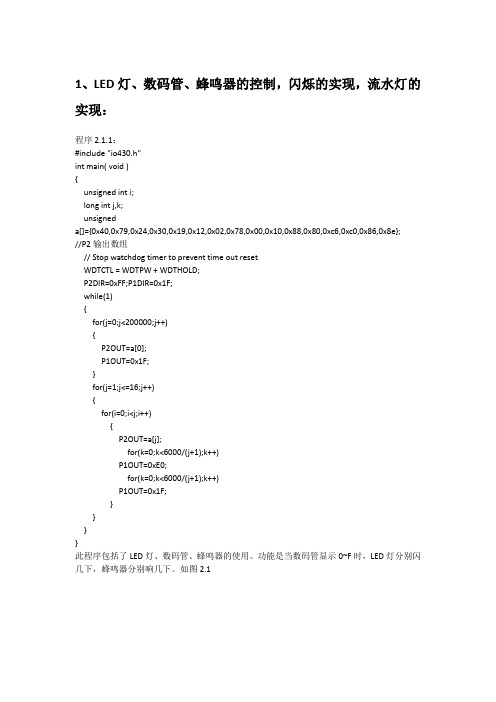
1、LED灯、数码管、蜂鸣器的控制,闪烁的实现,流水灯的实现:程序2.1.1:#include "io430.h"int main( void ){unsigned int i;long int j,k;unsigneda[]={0x40,0x79,0x24,0x30,0x19,0x12,0x02,0x78,0x00,0x10,0x88,0x80,0xc6,0xc0,0x86,0x8e};//P2输出数组// Stop watchdog timer to prevent time out resetWDTCTL = WDTPW + WDTHOLD;P2DIR=0xFF;P1DIR=0x1F;while(1){for(j=0;j<200000;j++){P2OUT=a[0];P1OUT=0x1F;}for(j=1;j<=16;j++){for(i=0;i<j;i++){P2OUT=a[j];for(k=0;k<6000/(j+1);k++)P1OUT=0xE0;for(k=0;k<6000/(j+1);k++)P1OUT=0x1F;}}}}此程序包括了LED灯、数码管、蜂鸣器的使用。
功能是当数码管显示0~F时,LED灯分别闪几下,蜂鸣器分别响几下。
如图2.1图2.1 数码管示数和LED灯闪烁程序2.1.2:#include "msp430G2553.h"//********************************************************* //程序功能:心形图案组成的流水灯依次点亮//********************************************************* void main( ){unsigned int i;P1DIR=0XFF;WDTCTL = WDTPW + WDTHOLD;while(1){for(i=0;i<50000;i++);P1OUT=0X00;for(i=0;i<50000;i++);P1OUT=0XAA;for(i=0;i<50000;i++);P1OUT=0X55;for(i=0;i<50000;i++);P1OUT=0X7F;for(i=0;i<50000;i++);P1OUT=0XBF;for(i=0;i<50000;i++);P1OUT=0XDF;for(i=0;i<20000;i++);P1OUT=0XEF;for(i=0;i<50000;i++);P1OUT=0XF7;for(i=0;i<50000;i++);P1OUT=0XFB;for(i=0;i<50000;i++);P1OUT=0XFD;for(i=0;i<50000;i++);P1OUT=0XFE;}}图2.2 心形图案流水灯2、4*4按键的使用程序2.2.1:#include "msp430g2553.h"//***************************************************************** //函数功能:初始化键盘//***************************************************************** void Init_Port(void){P1DIR = 0;P1SEL = 0;P1DIR |= BIT4;P1DIR |= BIT5;P1DIR |= BIT6;P1DIR |= BIT7;P1OUT = 0x00;}//****************************************************************** //函数功能:延时函数//****************************************************************** void Delay(void){int i;for(i=0;i<100;i++) ;}//****************************************************************** //函数功能:读取并扫描键值//****************************************************************** int KeyProcess(void){int nP10,nP11,nP12,nP13;int nRes = 0; //按键返回值P1OUT = 0XE0;nP10 = P1IN & BIT0;if (nP10 == 0) nRes = 13;nP11 = P1IN & BIT1;if (nP11 == 0) nRes = 14;nP12 = P1IN & BIT2;if (nP12 == 0) nRes = 15;nP13 = P1IN & BIT3;if (nP13 == 0) nRes = 16;P1OUT = 0XD0;nP10 = P1IN & BIT0;if (nP10 == 0) nRes = 9;nP11 = P1IN & BIT1;if (nP11 == 0) nRes = 10;nP12 = P1IN & BIT2;if (nP12 == 0) nRes = 11;nP13 = P1IN & BIT3;if (nP13 == 0) nRes = 12;P1OUT = 0XB0;nP10 = P1IN & BIT0;if (nP10 == 0) nRes = 5;nP11 = P1IN & BIT1;if (nP11 == 0) nRes = 6;nP12 = P1IN & BIT2;if (nP12 == 0) nRes = 7;nP13 = P1IN & BIT3;if (nP13 == 0) nRes = 8;P1OUT = 0X70;nP10 = P1IN & BIT0;if (nP10 == 0) nRes = 1;nP11 = P1IN & BIT1;if (nP11 == 0) nRes = 2;nP12 = P1IN & BIT2;if (nP12 == 0) nRes = 3;nP13 = P1IN & BIT3;if (nP13 == 0) nRes = 4;P1OUT = 0x00;for(;;){nP10 = P1IN & BIT0;nP11 = (P1IN & BIT1)>>1;nP12 = (P1IN & BIT2)>>2;nP13 = (P1IN & BIT3)>>3;if(nP10 == 1 && nP11 == 1 && nP12 == 1 && nP13 == 1){break;}}return nRes; //返回到键盘扫描函数}//**************************************************************** //函数功能:扫描键盘//**************************************************************** int KeyScan(void){int nP10,nP11,nP12,nP13;int nRes = 0; //按键返回值while(1){nP10 = P1IN & BIT0;nP11 = (P1IN & BIT1) >> 1;nP12 = (P1IN & BIT2) >> 2;nP13 = (P1IN & BIT3) >> 3;if(nP10 == 0||nP11 == 0||nP12 == 0||nP13 == 0){Delay(); //消抖nP10 = P1IN & BIT0;nP11 = (P1IN & BIT1) >> 1;nP12 = (P1IN & BIT2) >> 2;nP13 = (P1IN & BIT3) >> 3;if(nP10 == 0||nP11 == 0||nP12 == 0||nP13 == 0){nRes = KeyProcess();} //调用读取键值的函数else nRes = -1;return nRes; //返回到主函数}}}//**************************************************************//函数功能:控制P2管脚,数码管示数//**************************************************************void shumaguan(int i){int k;unsigned int a[]={0x40,0x79,0x24,0x30,0x19,0x12,0x02,0x78,0x00,0x10,0x88,0x80,0xc6,0xc0,0x86,0x8e};//P2输出数组for(k=0;k<30000;k++)P2OUT=a[i-1];}void main(void){WDTCTL = WDTPW + WDTHOLD; //关闭看门狗int i;while(1){Init_Port(); //调用初始化键盘函数i=KeyScan(); //扫描键盘P2DIR=0XFF; //设置P2为输出shumaguan(i); //调用数码管显示函数}}图2.3 按键控制数码管3、LED点阵的控制程序2.3.1:#include "msp430G2553.h"//********************************************************* //程序功能:用LED点阵显示心形//********************************************************* void main( ){unsigned int i;P1DIR=0XFF;P2DIR=0xff;WDTCTL = WDTPW + WDTHOLD;while(1){for(i=0;i<100;i++){P1OUT=0xfd;P2OUT=0x6c;}for(i=0;i<100;i++){P1OUT=0xfb;P2OUT=0x92;}for(i=0;i<100;i++){P1OUT=0xf7;P2OUT=0x82;}for(i=0;i<100;i++){P1OUT=0xef;P2OUT=0x44;}for(i=0;i<100;i++){P1OUT=0xdf;P2OUT=0x28;}for(i=0;i<100;i++){P1OUT=0xbf;P2OUT=0x10;}}}图2.4 LED点阵的控制。
protues7.6 仿真430单片机的步骤!
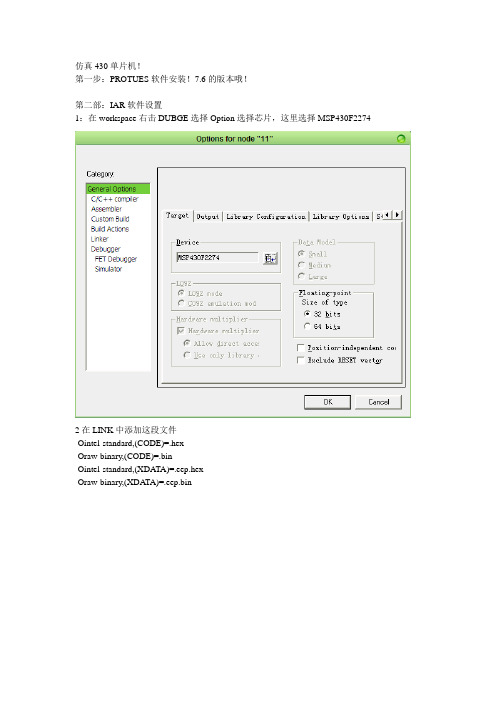
仿真430单片机!第一步:PROTUES软件安装!7.6的版本哦!第二部:IAR软件设置1:在workspace右击DUBGE选择Option选择芯片,这里选择MSP430F22742在LINK中添加这段文件-Ointel-standard,(CODE)=.hex-Oraw-binary,(CODE)=.bin-Ointel-standard,(XDATA)=.eep.hex-Oraw-binary,(XDATA)=.eep.bin3,dubgger中选择软件仿真第三步:写程序#include<msp430X22x4.h>#define uchar unsigned charuchar table[]={"one for all"};uchar table1[]={"all for one"};#define LCDRW_out_low P4OUT &=~BIT1 // 置0 #define LCDRW_out_high P4OUT |= BIT1 // 置1 #define LCDRS_out_low P4OUT &=~BIT0#define LCDRS_out_high P4OUT |= BIT0#define LCDE_out_low P4OUT &=~BIT2#define LCDE_out_high P4OUT |= BIT2void delay(int m){int t,y;for(t=m;t>0;t--)for(y=110;y>0;y--);}/********************************************1602写指令子程序,主要学会看时序操作图!!看图写程序指令********************************************/void write_cmd(uchar cmd){LCDRS_out_low; //当写数据时,RS得拉低LCDRW_out_low; //该命令设写状态P3OUT=cmd;LCDE_out_high; //开势能端EN进行数据写入操作delay(5);LCDE_out_low;}/********************************************1602写数据子程序,主要学会看时序操作图!!看图写程序指令********************************************/void write_date(uchar date){LCDRS_out_high; //当写数据时,RS得拉高LCDRW_out_low; //该命令设写状态P3OUT=date;LCDE_out_high; //开势能端EN进行数据写入操作delay(5);LCDE_out_low;}void init(){P3DIR |= 0xFF;P4DIR |= 0X07;P3OUT = 0X00;P4OUT = 0X00;/*1602初始化*/write_cmd(0x38); //显示模式设置write_cmd(0x0F); //显示及光标设置write_cmd(0x01); //清屏操作write_cmd(0x80); //显示字符位置设置}第四步:在PROTUES里面添加HEX文件!在你程序存放的地方有:在Debug/Exe文件夹里找到”.HEX”的文件就OK了!成果展示:void main(void){unsigned int i;init();delay(10);WDTCTL = WDTPW + WDTHOLD;for(i=0;i<11;i++) //写第一行字符{write_date(table[i]);delay(40);}delay(100);write_cmd(0x80+0x40);for(i=0;i<11;i++) //写第一行字符{write_date(table1[i]);delay(40);}while(1);}。
在proteus中仿真MSP430单片机的设置方法

在proteus中仿真MSP430单片机的设置方法
将MSP430单片机仿真库文件分别复制到proteus7.1安装目录相应地方,即可仿真MSP430单片机了。
1、选择芯片型号
如图1所示选择MSP430F2274,。
图1选择芯片型号
2、改变Linker设置
单击Linker/Output,选中Override default,更改t1.d43为t1.hex,即更改文件后缀为可执行文件hex。
选中Format中的Other,更改Output为intel-extended。
其它不变,如图2所示。
设置完成后,重新编译make生成t1.hex文件,路径为d:\mywork430\t1\debug\exe\t1.hex。
图2 Linker设置
3、打开proteus选择msp430芯片
图3 选择MSP430F2272芯片
4、装载可执行文件t1.hex
双击msp430f2272芯片图标,在edit compnent/program file装载可执行文件
d:\mywork430\t1\debug\exe\t1.hex
图4装载可执行文件t1.hex
5、仿真运行
在proteus中点击仿真运行,可观察到P1.0引脚电位变化,红色为高电位,蓝色为低电位。
接上发光二极管,可看见发光二极管的闪烁,如图5所示。
图5 仿真运行。
IAR_+_Proteus7.6仿真MSP430单片机的设置方法

(3) 在左边选择 Linker 选项,在右边选择 Output,按下图中设置选项。
(4)编译 X.C 文件生成 XX.hex 文件,XX.hex 在工程中的 Debug 文件下的 Exe 文件夹 下
2. Proteus 工程及仿真电路建立,注意 MSP430 型号选取,有些不可仿真,具体如下图
3. 建立仿 MSP430 的 Proteus7.6 仿真电路
仿真效果如下,
IAR + Proteus7.6 仿真 MSP430 单片机的设置方法
Proteus7.6 增加了 MSP430 系列单片机,iar embedded workbench 和 Proteus7.6 联调可 完成对 MSP430 的软件仿真,步骤如下。 1. 设置 IAR 软件,生产 XX.HEX 文件 (1) 在 IAR 建立 MSP430 工程及 X.C 文件,并编写 X.C 代码,界面如下图,
MSP-FET430UIF仿真器使用说明

MSP-FET430UIF仿真器使⽤说明MSP-FET430UIF 仿真器使⽤说明⽬录1.功能描述2.JTAG连接关系3.IAR开发环境的安装4.仿真器驱动的安装5.配置仿真器及仿真⽅法5.1编译程序5.2正确设置仿真器的参数5.3如何⽤msp430仿真器调试程序5.4第三⽅软件下载程序6.注意事项7.常见问题答解1. 功能描述a. 本仿真器为USB接⼝的JTAG仿真器。
USB⼝从计算机取电,不需要外接源,并能针对不同需求给⽬标板或⽤户板提供1.8V~3.6V(300mA)电源。
b. 对MSP430低功耗flash全系列单⽚机进⾏编程和在线仿真.c. 完全兼容TI德州仪器原⼚MSP-FET430UIF开发⼯具。
d. ⽀持在线升级,烧熔丝加密。
e. 采⽤TI德州仪器标准的2×7 PIN(IDC-14)标准连接器。
f. ⽀持IAR430、AQ430、HI-TECH、GCC 以及TI等⼀些第三⽅编译器集成开发环境下的实时仿真、调试、单步执⾏、断点设置、存储器内容查看修改等。
g. ⽀持程序烧写读取和熔丝烧断功能。
h. ⽀持JTAG、SBW(2 Wire JTAG)接⼝。
i. ⽀持固件升级功能。
2. JTAG连接关系仿真器与⽬标板上MSP430系列MCU的连接关系分为2线连接和4线连接,如下两图所⽰:(注意:JTAG 接⼝的定义描述也可以由下图得到)4 线连接关系⽰意图2 线连接关系⽰意图3. IAR开发环境的安装我以iar for msp430 5.5.为例,但是建议安装我们提供的iar for msp430 5.2;⾸先,运⾏“配套光盘:\ msp430软件\IAR安装软件及注册机iar for msp430 5.5.rar”解压并进⾏安装。
安装步骤如下图所⽰等待,直⾄出现如下图点击“next”直⾄如下图点击“next”直⾄如下图运⾏“配套光盘:\IAR安装软件及注册机for msp430 5.5⽂件夹中的IAR kegen PartA.exe ⽂件来获取上图的License#,如下图所⽰:将license number中的内容复制到License#中,点击next,获得如下图将注册机license key的内容复制到安装软件的license key中,安装⽬录默认。
在proteus中仿真MSP430单片机的设置方法
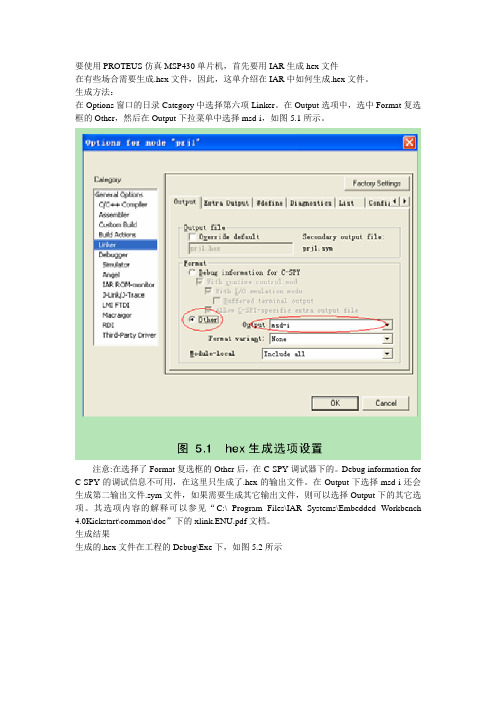
要使用PROTEUS仿真MSP430单片机,首先要用IAR生成hex文件
在有些场合需要生成.hex文件,因此,这单介绍在IAR中如何生成.hex文件。
生成方法:
在Options窗口的日录Category中选择第六项Linker。
在Output选项中,选中Format复选框的Other,然后在Output下拉菜单中选择msd-i,如图5.1所示。
注意:在选择了Format复选框的Other后,在C-SPY调试器下的。
Debug information for C-SPY的调试信息不可用,在这里只生成了.hex的输出文件。
在Output下选择msd-i还会生成第二输出文件.sym文件,如果需要生成其它输出文件,则可以选择Output下的其它选项。
其选项内容的解释可以参见“C:\ Program Files\IAR Systems\Embedded Workbench 4.0Kickstart\common\doc”下的xlink.ENU.pdf文档。
生成结果
生成的.hex文件在工程的Debug\Exe下,如图5.2所示
这样加载到PROTEUS里就可以了。
IAR proteus MSP430仿真的调试方法

IAR部分1.新建工作空间2.新建工程,配置工程属性,参考下面说明3.新建文件,例如mytest1.c,注意此时文件并没有添加到工程中,需要手动点击4.右键点击工程,选择ADD,file,然后找到你刚才写的mytest1.c添加进去即可。
5.点击make按钮,生产所需的文件注意:对于MSP430仿真,主要是头文件和输出文件的形式问题1.头文件写#include “io430.h”,不用写具体的型号,这是因为这个文件是条件编译文件,具体的芯片信号是设置工程属性时决定的#include "io430.h"int main (void){volatile unsigned int i;volatile unsigned int count=0;WDTCTL = WDTPW+WDTHOLD; // Stop WDTP4DIR |= BIT4 + BIT5 + BIT6; // P4.4,P4.5,P4.6 set as outputwhile(1) // continuous loop{P4OUT ^= BIT4 + BIT5 + BIT6; // XOR P4.4,P4.5,P4.6for(i=20000;i>0;i--); // Delay}}2.输出文件形式,就是配置工程属性里面决定的。
右键工程,现在option,先配置仿真芯片信号,这个属性决定了IO430.h头文件会选取那个芯片的头文件进行条件编译,主要是存储空间地址问题,如下图所示配置输出文件,输出HEX文件,配置编译器等。
第二部分proteus1。
建立工程,选择芯片2. 连接电路3. 给芯片装载程序,即16进制文件4. 仿真注:芯片型号要与程序对应的IAR调试的程序芯片一致,否则会报错,主要是因为各个芯片的存储器地址不一样,仿真器无法运行。
这种方法使加载第三方开发的程序,生成16进制文件,然后装载仿真器进行仿真方法二,利用Proteus自带的编译器进行仿真新建工程,选择芯片MSP430,选择编译器,选择GCC MSP430编译器然后就可以在PROTEUS中建立c编译后自动加载到芯片中进行仿真。
Proteus7.5仿真MSP430单片机
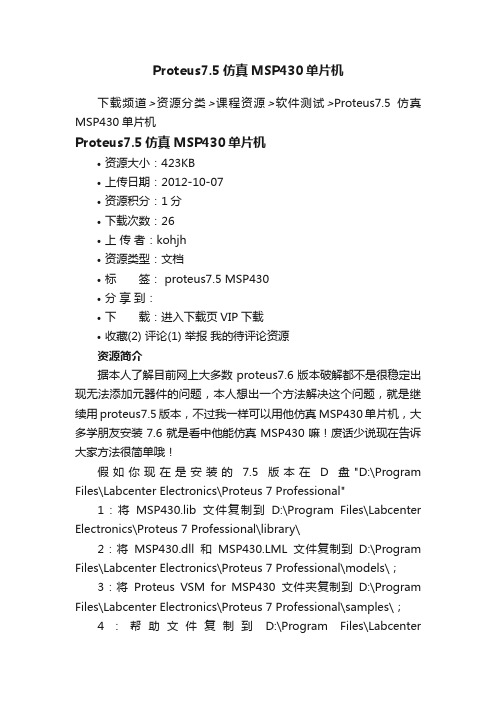
Proteus7.5仿真MSP430单片机下载频道>资源分类>课程资源>软件测试>Proteus7.5仿真MSP430单片机Proteus7.5仿真MSP430单片机•资源大小:423KB•上传日期:2012-10-07•资源积分:1分•下载次数:26•上传者:kohjh•资源类型:文档•标签: proteus7.5 MSP430•分享到:•下载:进入下载页VIP下载•收藏(2) 评论(1) 举报我的待评论资源资源简介据本人了解目前网上大多数proteus7.6版本破解都不是很稳定出现无法添加元器件的问题,本人想出一个方法解决这个问题,就是继续用proteus7.5版本,不过我一样可以用他仿真MSP430单片机,大多学朋友安装7.6就是看中他能仿真MSP430嘛!废话少说现在告诉大家方法很简单哦!假如你现在是安装的7.5版本在D盘"D:\Program Files\Labcenter Electronics\Proteus 7 Professional"1:将MSP430.lib文件复制到D:\Program Files\Labcenter Electronics\Proteus 7 Professional\library\2:将MSP430.dll和MSP430.LML文件复制到D:\Program Files\Labcenter Electronics\Proteus 7 Professional\models\;3:将Proteus VSM for MSP430文件夹复制到D:\Program Files\Labcenter Electronics\Proteus 7 Professional\samples\;4:帮助文件复制到D:\Program Files\LabcenterElectronics\Proteus 7 Professional\help\;到此工作就结束了,可以Proteus7.5仿真MSP430单片机了。
MSP430仿真器制作
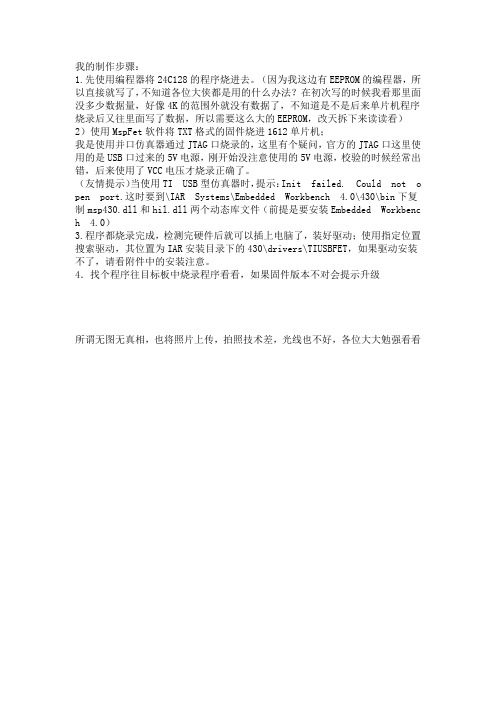
我的制作步骤:1.先使用编程器将24C128的程序烧进去。
(因为我这边有EEPROM的编程器,所以直接就写了,不知道各位大侠都是用的什么办法?在初次写的时候我看那里面没多少数据量,好像4K的范围外就没有数据了,不知道是不是后来单片机程序烧录后又往里面写了数据,所以需要这么大的EEPROM,改天拆下来读读看)2)使用MspFet软件将TXT格式的固件烧进1612单片机;我是使用并口仿真器通过JTAG口烧录的,这里有个疑问,官方的JTAG口这里使用的是USB口过来的5V电源,刚开始没注意使用的5V电源,校验的时候经常出错,后来使用了VCC电压才烧录正确了。
(友情提示)当使用TI USB型仿真器时,提示:Init failed. Could not ope n port.这时要到\IAR Systems\Embedded Workbench 4.0\430\bin下复制msp4 30.dll和hil.dll两个动态库文件(前提是要安装Embedded Workbench 4.0)3.程序都烧录完成,检测完硬件后就可以插上电脑了,装好驱动;使用指定位置搜索驱动,其位置为IAR安装目录下的430\drivers\TIUSBFET,如果驱动安装不了,请看附件中的安装注意。
4.找个程序往目标板中烧录程序看看,如果固件版本不对会提示升级所谓无图无真相,也将照片上传,拍照技术差,光线也不好,各位大大勉强看看全貌,总体上看起来还不错吧,细节处就经不起推敲啦(原文件名:全貌.jpg)名:工具合影.jpg)焊接完成电路板(原文件名:焊接完成电路板.jpg)组装图,放进去刚刚好(原文件名:组装图.jpg)驱动已经安装好了,上电自检通过,能正常运行(原文件名:上电正常运行.jpg)合适,自己削过,不平整,透光率也应该有减少吧(原文件名:上盖.jpg)线的配合不好(原文件名:USB输入端口,孔割大了.jpg)工活不行啊.jpg)。
- 1、下载文档前请自行甄别文档内容的完整性,平台不提供额外的编辑、内容补充、找答案等附加服务。
- 2、"仅部分预览"的文档,不可在线预览部分如存在完整性等问题,可反馈申请退款(可完整预览的文档不适用该条件!)。
- 3、如文档侵犯您的权益,请联系客服反馈,我们会尽快为您处理(人工客服工作时间:9:00-18:30)。
在proteus中仿真MSP430单片机的设置方法
将MSP430单片机仿真库文件分别复制到proteus7.1安装目录相应地方,即可仿真MSP430单片机了。
1、选择芯片型号
如图1所示选择MSP430F2274,。
图1选择芯片型号
2、改变Linker设置
单击Linker/Output,选中Override default,更改t1.d43为t1.hex,即更改文件后缀为可执行文件hex。
选中Format中的Other,更改Output为intel-extended。
其它不变,如图2所示。
设置完成后,重新编译make生成t1.hex文件,路径为d:\mywork430\t1\debug\exe\t1.hex。
图2 Linker设置
3、打开proteus选择msp430芯片
图3 选择MSP430F2272芯片
4、装载可执行文件t1.hex
双击msp430f2272芯片图标,在edit compnent/program file装载可执行文件
d:\mywork430\t1\debug\exe\t1.hex
图4装载可执行文件t1.hex
5、仿真运行
在proteus中点击仿真运行,可观察到P1.0引脚电位变化,红色为高电位,蓝色为低电位。
接上发光二极管,可看见发光二极管的闪烁,如图5所示。
图5 仿真运行。
